Reklaam
Nii kaua kui me mäletame, on Gmail tundunud sama. Selle põhjuseks on asjaolu, et viimane suurem Gmaili ümberkujundamine toimus 2011. aastal. Kuid nüüd on Google ümber kujundanud Gmaili täielikult oma uue Google'i materjali teema põhjal. See on kõik valge, mänguline ja lõpuks ühtlane kogu veebis, iOS-is ja Androidis.
Kui iPhone'i või Androidi uus Gmaili kujundus teid huvitab, ärge muretsege. Gmail töötab endiselt samamoodi. Sellel on lihtsalt mõned uued funktsioonid, mis lihtsustavad elu.
1. Lülita vestluse vaade



Esimene asi, mida märkate pärast Gmaili rakenduse värskendamist, on võimalus kolme erineva vestluse vaate jaoks. Võite valida vaikeseade, mugava ja kompaktse vahel. Ülaltoodud ekraanipiltidelt saate vaadata, kuidas need välja näevad.
Vaikimisi režiim on ruumikam. See kuvab profiilipilte, sõnumi väljavõtteid ja pakub otsetee manuses olevatele manustele ja toimingutele.
Mugav vaade sarnaneb eelmise versiooniga. Ainult profiilipilt, meili pealkiri ja väike katkend. Nagu nimigi ütleb, on
Kompaktne vaade on väike ja kitsas ning näitab ainult e-kirja pealkirja ja saatja üksikasju. Profiilipilti asendab linnuke.Enamiku kasutajate jaoks on parim režiim vaikerežiim, kuna Gmaili soovitatud suvandid on tavaliselt kohapeal. Vestluse vaadet saate hiljem muuta, minnes Seadistused > üldised seaded > Vestlusloendi tihedus.
2. Harju uue kujundusega

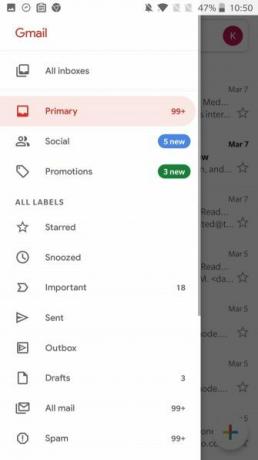

Nagu eespool mainitud, on Google mööblit natuke ümber pannud. Otsingunupp on muudetud ülaosas otsinguribaks (toimub vana punase riba kohal). Vana redigeerimisnupp on nüüd mitmevärviline komponeerimise nupp.
Konto vahetamise võimalus on viidud põhiekraani paremasse ülanurka (hamburgeri menüüst). Puudutage oma profiilinuppu, kui soovite lülituda teisele kontole või soovite lisada uue.
Lihtsustatud hamburgeri menüü kuvamiseks libistage vasakult sisse. Siit saate minna üle konkreetsele postkastile või sildile. Pühkige siin leidmiseks lõpuni alla, kuni leiate Seadistused nuppu.
3. Kasutage konfidentsiaalset režiimi



Konfidentsiaalne režiim on ümber kujundatud Gmaili rakenduse üks lipulaeva funktsioone. See on Google'i vastus võrgus saadaolevate krüpteeritud e-teenuste hulgale.
Konfidentsiaalsel režiimil on kaks erinevat režiimi. Tavaline ja SMS-pääsukood.
Standard režiim keelab meilisõnumi edasisaatmise võimaluse ja kustutab selle automaatselt määratud ajaperioodi järel (ühest päevast 5 aastani). Parooli ei nõuta, kuid kiri avatakse ainult Gmaili enda rakendustes ja veebisaitidel. SMS-pääsukood Valikul on täiendav turvafunktsioon, kus see saadab ühekordse pääsukoodi vastuvõtjale SMS-i teel.
Kuigi konfidentsiaalne režiim on teretulnud funktsioon. See pole täielikult turvaline. See ei takista vastuvõtjat ekraanipildi või foto tegemisest sõnumi sisust.
4. Pühkimistoimingute kohandamine (ainult Android)
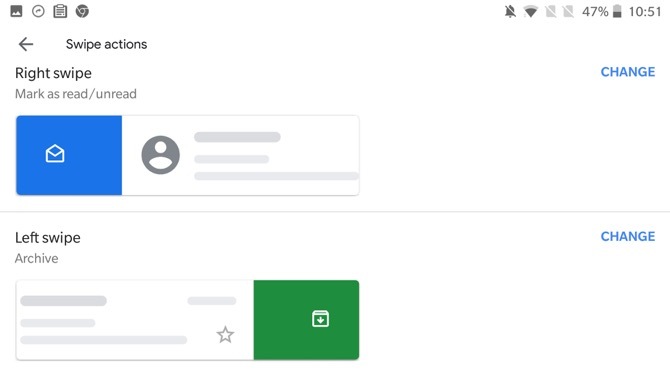
Androidis saate kohandada meilisõnumite libistamise žesti. Vaikimisi arhiveerib nii vasak kui ka parem sõrme e-kirja.
Minema Seadistused > üldised seaded > Pühkimistoimingud ja koputage nuppu Muuta nuppu kõrval Paremale pühkimine või Pühkige vasakule seda muuta. Nüüd saate kummalegi pühkimisžesti määrata Arhiiv, Kustuta, Märgi loetuks / lugemata, teisaldavõi Uinak e-kiri.
Valige toiming, mis sobib teie e-posti töövooga. Kui kasutate postkasti ülesannete haldurina, kasutage maksimaalse kasu saamiseks toimingut Lükka edasi ja märgi loetuks / lugemata.
5. Kontode muutmiseks pühkige (ainult iOS)
Uues #Gmail rakenduse abil saate kontode vahel vahetada, libistades avatari vahel alla ??
pic.twitter.com/egJyY2GSqC
- Art Jonak (@ArtJonak) 4. märts 2019
IPhone'i Gmaili rakendus peidab varjatud väikest liigutust. Kui olete sisse loginud mitmele kontole, libistage konto ikoonide vahel sujuvaks libistamiseks lihtsalt profiiliikoonil alla.
6. Tegelege e-kirjadega hulgi

Siin on veel üks Gmaili peidetud funktsioon mis teile võiks meeldida. Koputage postkasti vaates e-posti valimiseks profiilipilti. Saate seda teha mitme sõnumi kiireks valimiseks, ilma et peaksite puudutama ja hoidma Redigeeri režiim.
Kui valitud on mitu sõnumit, näete ülaribal paari toimingut. Saate sõnumi märkida loetuks / lugemata, arhiivida või kustutada. Puudutage menüünuppu ja näete veel selliseid valikuid nagu Uinak, Kolima, Märgi oluliseks, ja Vaigista.
7. Hiljem edasilükkamine

Nüüd, kui Google Inbox on surnud, on Google hakanud oma parimaid funktsioone Gmaili rakendusse integreerima. Kordus on üks selline funktsioon. Nagu nimigi ütleb, aitab see meiliga tegelemisega viivitada. Saate e-posti päevaks edasi lükata ja see kaob teie postkastist ainult selleks, et kuvatud sisu uuesti määratud ajal kuvataks.
Koputage e-posti vaatamise ajal nuppu Menüü nuppu ja valige Uinak valik. See näitab hüpikakent viivitusvõimalustega e-kirjaga tegelemiseks. Võite valida järgmiste vahel Homme, Selle nädala hiljem, See nädalavahetus, Järgmine nädal või võite valida oma valitud kohandatud kuupäeva. Kui kasutate ühte etteantud suvanditest, tuletatakse teile meeldetuletust sellel päeval kell 8:00.
Kui soovite täpsustada kellaaega, koputage nuppu Valige kuupäev ja kellaaeg. Kõigi edasilükatud sõnumite kuvamiseks puudutage hamburgeri menüüd ja koputage nuppu Edasilükatud.
8. Lülitage tark vastus välja

Nutika vastuse funktsioon näitab lehe allosas olevatele e-kirjadele soovitatud vastuseid. Leiate kasulikke vestluse alustusi või sobivaid ühe fraasiga vastuseid, mis tavaliselt trikki teevad. Enamasti on ettepanekutest abi.
Kuid kui Gmail ei tee neid teile sobivaks, saate need keelata. Minema Seadistused, valige oma e-posti konto ja koputage ruutu kõrval Nutikas vastus funktsiooni keelamiseks.
9. Vaigista ärritavad lõimed
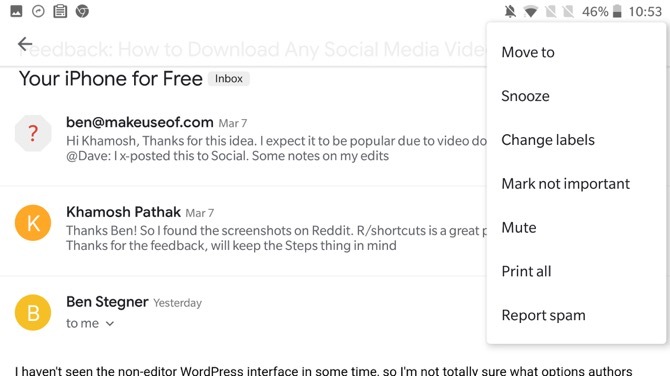
Pole midagi hullemat, kui olla haaratud gruppi kuuluvate inimestega - kõik nad valivad valiku Vasta kõigile. Sellistel aegadel Vaigista nupp (alates Menüü) tuleb appi. Kui see on vaigistatud, arhiveeritakse uued lõime kirjad automaatselt, väljudes postkastist.
10. Otsige Gmaili nagu professionaal

Gmaili täheotsingu operaatorid töötage sujuvalt ka mobiilirakenduses. Puudutage lihtsalt nuppu Otsing riba ja kasutage otsingukriteeriumide kiireks kitsendamiseks operaatorit. Kui olete otsinguoperaatorite kasutamises alles uus, siis siin on mõned levinumad toimingud, mida saate kasutada.
- Filtreeri saatja abil: Alates:
- Filtreerige saajate abil: Saaja:
- Otsige teema sõnade abil: Teema:
- Filtreeri kasutades mitut terminit: VÕI või { }
- Filtreerige manustega kirjad: Omab: manust
Lae alla: Gmail domeenile Android | iOS (Tasuta)
Saage Gmaili jõutarbijaks
Ülaltoodud näpunäited peaksid aitama teil uue liidese ja põhifunktsioonide kasutamisel teile mugavamaks muuta. Kui olete uute žestidega harjunud, on aeg seda teha uurige Gmaili funktsioone, mis võivad muuta teid elektritarbijaks Gmaili jõuline kasutusjuhendSee tasuta Gmaili juhend on mõeldud neile, kes juba kasutavad Gmaili e-posti kliendina ja soovivad selle paljusid tootlikkuse funktsioone maksimaalselt ära kasutada. Loe rohkem .
Khamosh Pathak on vabakutseline tehnoloogiakirjanik ja kasutajakogemuse kujundaja. Kui ta ei aita inimestel oma praegust tehnoloogiat parimal viisil kasutada, aitab ta klientidel kujundada paremaid rakendusi ja veebisaite. Vabal ajal leiate, et ta vaatab Netflixi komöödia eripakkumist ja proovib veel kord pika raamatu läbi saada. Ta on Twitteris @pikseldetektiiv.


